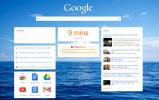ארגן וחפש אחר סימניות כרום באמצעות תיקיות כתגיות
לפני כמה ימים סקרנו תיוג סימניות, תוסף Chrome המאפשר למשתמשים להוסיף תגיות לסימניות. התוסף פועל ללא תלות בסימניות ברירת המחדל ששמרת ב- Chrome, ויש לו אפשרות לייבא את הסימניות בסרגל הסימניות. סימניה מס ' הוא תוסף Chrome הדומה לפונקציונליות, אך טוב לאין ערוך מאשר תגיות סימניות. זה מאפשר לך להוסיף תגים לסימניות הקיימות ולחפש אותם מתוך אומניבר. הסימניה מספר אינה יוצרת מערכת סימניות נפרדת משלה, היא מוסיפה תגים לסימניות של Chrome והופכת את הוספת התגים לסופר פשוטים על ידי הצעת מבנה דמוי עץ. התגים 'הם למעשה תיקיות וניתן לנהל אותם באמצעות מנהל הסימניות המוגדר כברירת מחדל, אם כי מנהל התגים של התוסף עצמו מתאים יותר ונוח יותר לשימוש. כשאתה מבצע חיפוש בסימניות אתה יכול לבחור להפוך את החיפוש לרגיש-רישיות, להתעלם מרווחים, סימני מבטא וסימני פיסוק. זה תומך גם בשני מצבי חיפוש בהם תוכלו לבחור להשתמש; רקורסיבית (הכוללת את כל הסימניות בתגיות של ילד) או לא רקורסיבית (דבר שאינו כולל סימניות בתגי ילדים).
סימניות היא מושג די פשוט, אבל זה עשוי לקחת מעט זמן עד שתשיג אותם באמצעות סימניה #. החל מהבסיס, פתח אתר שברצונך לסמן או פתח סימניה קיימת ולחץ על סמל התג בסרגל הכתובות שנוסף על ידי סימניה #. אתה יכול להשתמש בסמל זה או בסמל כוכב ברירת המחדל כדי להוסיף סימניה, אך בהנחה שברצונך לארגן אותם עם התוסף, עדיף להשתמש בסמל התג.
כברירת מחדל, הסימניה נשמרת ב- סימניות אחרות התיקיה, אך באפשרותך לשנות את מיקום ברירת המחדל מדף האפשרויות. לחץ על סמל התג ולוח נפתח עם כותרת דף האינטרנט והתגיות המשויכות אליו. התגים שמופיעים הם פשוט תווי ברירת מחדל, העבירו את העכבר מעל אחד מהם ולחצו על הצלב שמופיע כדי להסיר אותם. לחץ על סימן הפלוס כדי להתחיל להוסיף תגיות לפי בחירתך. במבנה העץ למטה, תראה את התגיות מופיעות. לאחר שהוספת את התגים, לחץ על להציל. בכל פעם שאתה שומר סימניה, התגים הללו יופיעו במבנה העץ למטה ועליך לבדוק אותם רק כדי לשייך אותם לסימניה. אתה יכול להוסיף תגים הן ממבנה העץ והן על ידי הקלדת שמותיהם. יש לציין כי התוסף לא מזהיר אותך כשאתה יוצר תג כפול ואין דרך למחוק תג מהממשק עצמו של התוסף. תצטרך לבקר במנהל הסימניות של Chrome כדי למזג ולמחוק תגים כפולים.

ניהול תגים הוא פשוט; לחיצה ימנית על תג במבנה העץ מאפשרת לשנות את שמם או להוסיף לו תג ילד. למי שאינו בקיא במבנה העץ, תג ילדים זהה לתג משנה. כדי לנתק סימניה לתג, פתח את הקישור בדפדפן ופשוט סמן את התגים מהחלונית Bookmark #.
כדי לחפש בסימניות שלך באמצעות התגיות, הקלד # בסרגל הכתובות, לחץ על מקש tab ואז הקלד את התגים. התגים מופרדים על ידי האופרה '&'. במהלך ההקלדה, סימניות תואמות מופיעות בהצעות, אם כי התוצאות מוגבלות ל -5 ההתאמות הראשונות. לכל 5 התאמות נוספות שאתה רוצה לראות, הוסף את הסמל> בסוף. לדוגמה, כדי להציג תוצאות חיפוש (6-10) שנותרו עבור סימניות המתויגות עם 'אפליקציות' ו'חלונות ', הקלד # כרטיסייה, בא אחריו אפליקציות וחלונות >>. בחר את התוצאה מההצעות ולחץ על Enter. אם אתה לוחץ על Enter מבלי לבחור סימניה, זה יזרוק שגיאה בדף.

לשימוש רגיל, לא צריך להיות מוטרד מהאפשרויות של Bookmark # הרבה, אך הנה פירוט קצר מהן. הזכרנו קודם לכן שתוכלו לשנות את מיקום ברירת המחדל לשמירת הסימניות, לשם כך, לעבור אל ה- חלון קופץ בכרטיסייה 'אפשרויות' של התוסף ובחר מיקום אחר עבור ה- תג אב ברירת מחדל. כדי לנהל את רגישות המקרים וכיצד התוסף מתייחס לרווחים, תווי מבטא וסימני פיסוק, עבור אל ה- מתקפל מונחי חיפוש כרטיסייה. כדי לשנות את מצב החיפוש, עיכוב החיפוש ומפעיל מצב חיפוש ומפעילים כרטיסייה.

ההרחבה מצוינת בכל מה שקשור לניהול הסימניות. אין הרבה מה להגדיר וניתן לנהל בקלות את התגים. הביקורת היחידה כאן היא שמחיקת תג אינה אפשרית מהממשק של התוסף עצמו. מלבד זאת, זו אולי אחת הדרכים הקלות ביותר עבורך לארגן ולחפש סימניות. מילת אזהרה; זכור תמיד ללחוץ להציל לאחר שתייגת סימניה.
התקן סימניה מס 'חנות האינטרנט של Chrome
לְחַפֵּשׂ
הודעות האחרונות
לאטיס מוסיף סריקה צידית לסרגל צידי לתוכן גרירה ושחרור ל- Chrome
זה אולי נראה כאילו נאמר את הברור מאליו, אך סימניות הן אחת התכונות ה...
צפה בתוכן של הודעות טקסט Reddit שעליהן לרחף מעל Chrome
אנחנו מעריצים גדולים של reddit כאן ב AddictiveTips, ומכסים לעתים קר...
IChrome: דף כרטיסייה חדש בהשראת גוגל להתאמה אישית עבור Chrome
דף הכרטיסייה החדשה של Chrome כברירת מחדל אינו פופולרי במיוחד בגלל ק...